Zdieľanie a spolupráca v Exceli pre web
Zdieľanie zošita
-
Vyberte položku Zdieľať.
-
Nastavte povolenia.
Možnosť Povoliť úpravy sa automaticky začiarkne. Začiarknutie zrušte, ak chcete používateľovi povoliť iba zobrazenie súboru bez možnosti vykonávať v ňom úpravy.
Vyberte položku Použiť.
-
Zadajte mená alebo e-mailové adresy ľudí, s ktorými chcete súbor zdieľať.
-
Pridajte správu (voliteľné).
-
Vyberte položku Odoslať.
Ak chcete získať prepojenie na súbor, vyberte položku Kopírovať prepojenie.
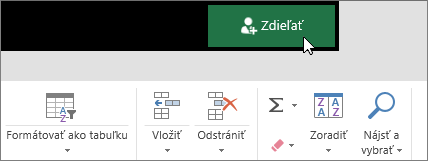
Spoluúprava zošita
Po zdieľaní súboru môžete na ňom naraz pracovať s ostatnými.
-
Ak chcete dosiahnuť optimálne výsledky, na spoluprácu použite Excel pre web, kde uvidíte zmeny v reálnom čase.
-
V časti Zdieľať sa zobrazia mená ostatných ľudí, ktorí súbor upravujú.
-
Farebné bunky vám ukážu presné miesto v zošite, kde každá osoba pracuje. Kliknutím na farbu zobrazíte osobu, ktorá upravuje danú bunku.
Tip: Ak chcete zobraziť a obnoviť predchádzajúcu verziu, vyberte položku súbor > informácie > História verzií.
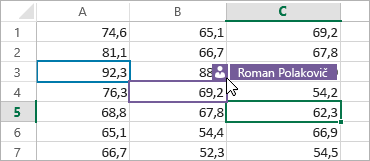
Pridávanie, úprava, odstraňovanie a zobrazenie komentárov
-
Pridanie komentára: Na karte Vložiť alebo Revízia vyberte položku Komentár, zadajte komentár a vyberte položku Uverejniť.
V rohu buniek, ktoré obsahujú komentár, sa zobrazí malý červený trojuholník.
-
Úprava: Vyberte položky Revízia > Upraviť komentár.
-
Odstránenie: Vyberte položku Odstrániť komentár alebo symbol v komentári.
-
Zobrazenie: Vyberte položky Revízia > Zobraziť komentáre.
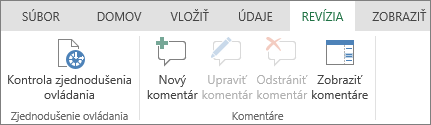
Chatovanie počas úprav
Ak v tom istom čase súbor upravuje aj niekto iný, môžete s ním chatovať.
-
Vyberte položku Konverzácia.
-
Napíšte správu a stlačte kláves Enter.
Konverzácia sa pri zatváraní súboru neuloží. Ak chcete mať svoju konverzáciu zaznamenanú, použite Microsoft Teams.

Ďalšie: Analýza údajov v Exceli pre web










